2022-09-23 10:15:11
画中画是一种视频内容呈现方式,是指在一部视频全屏播出的同时,于画面的小面积区域上同时播出另一部视频,被广泛用于电视、视频录像编辑等等。那么剪映专业版怎么添加画?想学习的话就一起下拉看看吧。
剪映专业版怎么添加画中画?
第一步:点击打开剪映专业版,打开后点击【开始创作】, 如图所示。
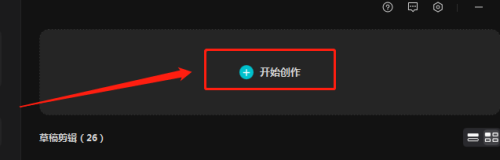
第二步:在工具栏窗口中,把需要添加的素材拉动到时间轴上,如图所示。
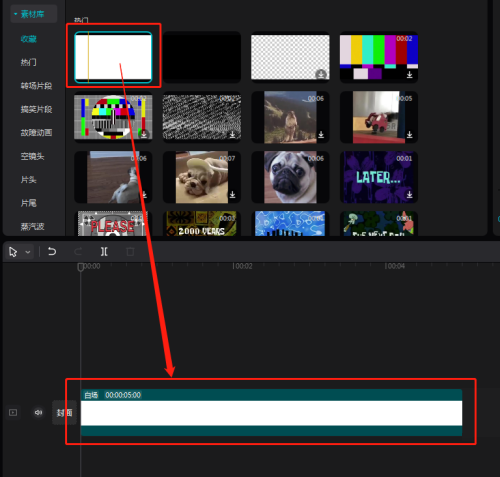
第三步:在工具栏中,找到或者添加另一个素材,然后用鼠标把素材拉动到刚添加视频条的上方即可实现画中画,如图所示。
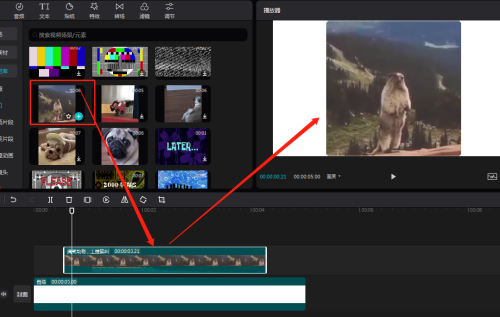
看完上面的介绍,想必大家都清楚了吧,非凡软件站还有着很多实用软件教程和最新的新闻资讯,快快关注我们吧!